動画編集におけるトリミング:不要な部分をカット!

動画を作りたい
先生、『トリミング』って言葉を動画制作の場面で聞きました。写真の切り抜きと同じ意味ですか?

動画制作専門家
そうだね、写真の場合と同じように、動画の一部を切り取ることを『トリミング』と言うよ。動画の場合は、写真のトリミングに加えて、時間も切り取ることができるんだ。

動画を作りたい
時間ってどういうことですか?

動画制作専門家
例えば、10分の動画で、最初の1分と最後の1分が不要な場合、トリミングして8分の動画にすることができるんだよ。画面の大きさだけでなく、時間も調整できるのが動画のトリミングの特徴だね。
trimmingとは。
動画の編集で、画面の一部を切り取ることを指します。たとえば、映画館で上映されるような横長の映像を、テレビの画面に合うように左右を切り詰めるといった使い方をします。
トリミングとは

動画編集の基本と言える作業に、不要な部分を切り取る「トリミング」があります。まるで写真の不要な部分をハサミで切り抜くように、動画の中の不要な場面や部分を削除する作業のことです。このトリミングは、動画の出来栄えを左右する、とても大切な作業です。
例えば、動画を撮影した時に、うっかり関係のないものが写り込んでしまったことはありませんか?あるいは、動画全体の長さを調整するために、一部の場面を削除したいと思ったことはありませんか?このような場合に、トリミングが役立ちます。写ってほしくない部分を切り取ったり、不要な場面を削除することで、動画の見栄えを良くし、より洗練された作品に仕上げることができます。
トリミングを行うことで、動画を見ている人の集中力を保つことができます。余計な情報がなくなることで、伝えたい内容がより明確に伝わりやすくなるからです。また、動画全体の流れや調子も良くなります。まるで無駄な枝を剪定して、植物の生育を促すように、不要な部分を切り取ることで、動画全体が引き締まり、テンポよく見やすくなります。
さらに、トリミングは動画のファイルの大きさを小さくするのにも役立ちます。不要な部分を削除することで、データの容量が減り、保存に必要な場所を節約することができます。パソコンや携帯電話の記憶容量を圧迫することなく、多くの動画を保存できるようになるので、とても便利です。このように、トリミングは動画編集の基本でありながら、動画の質を高め、より良い作品に仕上げるために欠かせない作業と言えるでしょう。
| トリミングのメリット | 詳細 |
|---|---|
| 動画の見栄え向上 | 関係のないものが写り込んだ部分や不要な場面を削除し、洗練された作品に仕上げる |
| 集中力の維持 | 余計な情報がなくなることで、伝えたい内容が明確に伝わり、動画全体の流れや調子も良くなる |
| ファイルサイズの縮小 | データ容量が減り、保存に必要な場所を節約し、多くの動画を保存できる |
トリミングの種類

動画を切り取って不要な部分を削除する作業、つまりトリミングには大きく分けて二つの種類があります。一つは「始めと終わりを切るトリミング」、もう一つは「途中の不要部分を切るトリミング」です。
まず、「始めと終わりを切るトリミング」について説明します。この方法は、動画の開始位置と終了位置を決めて、それ以外の部分を削除します。まるで不要な枝葉を取り除くように、動画の頭とお尻の部分をきれいに整えることができるため、動画全体をすっきりとさせる効果があります。例えば、撮影開始時の準備風景や、撮影終了後の機材の片付けの様子など、本題とは関係のない部分を削除する際に役立ちます。会議の動画で開始前の雑談や終了後の退出シーンをカットするのにも使えるでしょう。この方法を使えば、視聴者は重要な部分だけを見ることができ、動画の内容をより理解しやすくなります。
次に、「途中の不要部分を切るトリミング」について説明します。これは、動画の途中に存在する不要な部分を削除するトリミング方法です。不要な部分を削除すると、前後の映像が自動的に繋がるため、まるで不要な部分が最初から無かったかのように自然な仕上がりになります。例えば、プレゼンテーション動画で発表者が言い間違えた部分や、不要な間が空いてしまった部分を削除する際に便利です。料理番組で、材料の準備などの手間のかかる工程を短くまとめたい時にも使えるでしょう。また、インタビュー動画で発言の途中の不要な部分を削除して、テンポの良い動画に仕上げることも可能です。ただし、この方法でトリミングを行う際には、前後の文脈が自然につながるように注意深く作業を行う必要があります。削除する部分の前後の映像や音声が不自然につながってしまうと、視聴者に違和感を与えてしまう可能性があるからです。丁寧に作業を行うことで、スムーズで分かりやすい動画を作成することができます。
| トリミングの種類 | 説明 | 用途例 | 注意点 |
|---|---|---|---|
| 始めと終わりを切るトリミング | 動画の開始位置と終了位置を決めて、それ以外の部分を削除する。動画全体をすっきりとさせる効果がある。 | 撮影開始時の準備風景や、撮影終了後の機材の片付けの様子など、本題とは関係のない部分を削除する。会議の動画で開始前の雑談や終了後の退出シーンをカットする。 | 特になし |
| 途中の不要部分を切るトリミング | 動画の途中に存在する不要な部分を削除する。前後の映像が自動的に繋がるため、まるで不要な部分が最初から無かったかのように自然な仕上がりになる。 | プレゼンテーション動画で発表者が言い間違えた部分や、不要な間が空いてしまった部分を削除する。料理番組で、材料の準備などの手間のかかる工程を短くまとめたい時。インタビュー動画で発言の途中の不要な部分を削除して、テンポの良い動画に仕上げる。 | 前後の文脈が自然につながるように注意深く作業を行う必要がある。 |
トリミングの活用例

動画を切り取る作業であるトリミングは、実に様々な場面で役立っています。
例えば、映画やテレビ番組の制作現場を考えてみましょう。撮影された沢山の映像素材の中から、物語の流れに合った必要な場面だけを選び出し、繋ぎ合わせていく作業はトリミングの技術によって支えられています。不要な部分を削ることで、見ている人が物語の世界に入り込みやすくなります。
動画投稿サイトに動画を上げる際にも、トリミングは動画の出来栄えを左右する重要な要素です。視聴者の心を掴み、最後まで見てもらうには、間延びした部分をカットして、テンポの良い動画に仕上げることが大切です。見ている人が飽きてしまう前に、伝えたい情報をコンパクトにまとめることで、動画の質を高めることができます。
企業が商品やサービスを紹介する動画を作る際にも、トリミングは欠かせません。伝えたい情報を効果的に伝えるためには、動画全体の構成を考えながら、重要な部分を強調する必要があります。だらだらと長い説明ではなく、簡潔で分かりやすい説明にすることで、見る人の印象に残りやすくなります。
また、個人が撮影した旅行の思い出や、イベントの記録動画なども、トリミングによって見違えるほど良くなります。動画全体の流れを考えながら不要な部分をカットし、大切な瞬間を繋ぎ合わせることで、思い出をより鮮やかに残すことができます。
このように、トリミングは動画の長さを調整するだけでなく、動画の内容を整理し、質を高めるための大切な作業と言えるでしょう。どんな動画を作る場合でも、トリミングの技術は必ず役に立ちます。
| 場面 | トリミングの役割 | 効果 |
|---|---|---|
| 映画・テレビ番組制作 | 必要な場面を選び出し、繋ぎ合わせる | 物語の世界に入り込みやすくなる |
| 動画投稿サイト | 間延びした部分をカットし、テンポの良い動画にする | 視聴者の心を掴み、最後まで見てもらう |
| 企業のPR動画 | 情報を効果的に伝え、重要な部分を強調する | 見る人の印象に残りやすくなる |
| 個人の記録動画 | 動画全体の流れを考え、不要な部分をカットする | 思い出をより鮮やかに残す |
トリミングの方法

動画を切り取る作業、すなわちトリミングは、動画編集の中でも基本となる作業の一つです。動画の長さを調整したり、不要な部分を削除したりすることで、動画の見栄えを良くし、視聴者に伝えたい情報を効果的に伝えることができます。動画のトリミングは、パソコン用の動画編集ソフトだけでなく、携帯電話や平板端末用のアプリでも簡単に行うことができます。
パソコン用の動画編集ソフトは、高機能で様々な編集作業に対応できることが利点です。ほとんどの動画編集ソフトにはトリミング機能が備わっており、操作方法も共通しています。編集したい動画を取り込んだ後、動画編集ソフトの時間軸上に動画を配置します。そして、動画の開始点と終了点をマウスで左右に動かすことで、切り取りたい範囲を指定できます。開始点と終了点を正確に指定するために、数値入力で時間を指定できる機能も多くのソフトに搭載されています。より高度な編集ソフトでは、ミリ秒単位での細かい調整も可能です。
携帯電話や平板端末用の動画編集アプリは、手軽に動画編集を行いたい場合に最適です。パソコン用のソフトのように多機能ではありませんが、基本的な編集機能は備わっており、直感的な操作で簡単にトリミングを行うことができます。アプリを起動し、編集したい動画を選択したら、画面上のスライダーやボタンを使って動画の開始点と終了点を調整します。また、指で直接動画を操作してトリミングできるアプリもあり、操作方法はアプリによって異なりますが、どれも初心者でも簡単に扱えるように設計されています。
動画編集ソフトやアプリによって操作方法は多少異なりますが、基本的なトリミングの考え方は同じです。どのツールを使う場合でも、まずは動画全体を確認し、どの部分を切り取るか、どの部分を活かすかをしっかり検討することが重要です。不要な部分を切り取って動画の長さを短くすることで、視聴者の集中力を維持し、動画の内容をより効果的に伝えることができます。
| デバイス | 方法 | 特徴 |
|---|---|---|
| パソコン | 動画編集ソフト | 高機能、様々な編集作業に対応可能、操作方法が共通、時間軸上に動画を配置、開始点と終了点をマウスで指定、数値入力で時間を指定可能、高度なソフトではミリ秒単位の調整も可能 |
| 携帯電話、平板端末 | 動画編集アプリ | 手軽に編集可能、直感的な操作、スライダーやボタンで開始点と終了点を調整、指で直接操作できるアプリも存在、操作方法はアプリによって異なるが初心者向けに設計 |
トリミングの注意点

動画を切り取ったり、一部分だけを取り出す編集方法をトリミングと言いますが、いくつか注意すべき点があります。むやみに動画を短くしすぎると、伝えたい話がうまくつながらなくなったり、見ている人が状況を理解しづらくなることがあります。ですから、本当に必要な部分だけを切り取るように心がけ、動画全体の構成や流れを壊さないように気を配りましょう。
動画を切り取っても、もともと設定されていた画質が落ちることはありません。たとえば、とてもきれいな映像で撮影した動画の一部を切り取っても、その部分は元のきれいな画質のままです。しかし、動画編集ソフトによっては、何度もトリミングを繰り返すと、ファイルの容量が大きくなってしまうことがあります。作業中のパソコンの容量がいっぱいになってしまうと、保存ができなくなったり、動作が遅くなったりする可能性がありますので、注意が必要です。
トリミングを行う場合は、必ず元の動画データを別の場所に保存しておきましょう。これはとても大切なことです。間違えて必要な部分を切り取ってしまったり、編集した結果に満足できなかったりした場合でも、元の動画があれば最初からやり直すことができます。また、編集ソフトの操作を誤って動画データが壊れてしまう可能性もゼロではありません。そうしたトラブルに備えて、元の動画は必ず別の場所にコピーを保存しておいてください。外付けの記憶装置やクラウドサービスを利用すると、より安全にデータを保管できます。
これらの点に注意して動画を編集することで、より質の高い、見ている人が理解しやすい動画を作成することができます。落ち着いて丁寧に作業を進め、魅力的な動画に仕上げましょう。
| 項目 | 注意点 |
|---|---|
| 切り取りすぎ | 伝えたい話がつながらなくなったり、見ている人が状況を理解しづらくなることがあるため、本当に必要な部分だけを切り取る。 |
| 画質 | 切り取っても画質は落ちない。 |
| ファイル容量 | 動画編集ソフトによっては、何度もトリミングを繰り返すと、ファイルの容量が大きくなってしまうことがある。 |
| 元の動画データ | トリミングを行う場合は、必ず元の動画データを別の場所に保存しておく。 |
アスペクト比の変更とトリミング
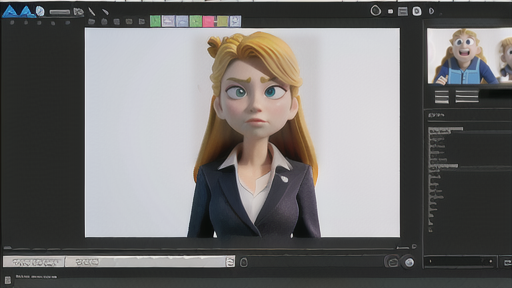
動画の編集作業において、画面の縦横比、つまりアスペクト比の調整は重要です。このアスペクト比の変更によく用いられるのがトリミングという手法です。トリミングとは、動画の一部を切り取る作業のことを指します。
例えば、映画のようなワイドスクリーン(169など)で撮影された動画を、昔ながらのテレビ画面の比率である43に合わせる必要があるとします。この場合、動画の左右両端部分をトリミングすることで、ワイドスクリーンの映像を43の画面に収めることができます。
近年はスマートフォンの普及により、縦長の動画を扱う機会が増えました。縦長の動画をパソコンやテレビといった横長の画面で見せる場合、上下に黒い帯が表示されることがあります。このような場合も、トリミングが役立ちます。動画の上下部分をトリミングして、横長の画面に合うように調整することで、黒い帯をなくし、画面全体に映像を表示させることができます。
結婚式や運動会などの記録動画を編集する際にも、特定の人物や被写体に焦点を当てるためにトリミングを使うことがあります。画面の不要な部分を切り取ることで、見たいものに注目を集める効果が得られます。
しかし、アスペクト比の変更を目的としたトリミングには注意が必要です。不用意に切り取ってしまうと、映像の中の重要な情報が失われてしまう可能性があります。例えば、スポーツの試合でボールの動きを追う場面で、トリミングによってボールが画面外に出てしまうと、試合の流れが分からなくなってしまいます。
トリミングを行う際は、元の動画のアスペクト比と変更後のアスペクト比をきちんと把握し、どの部分を切り取るとどのような影響が出るかを慎重に確認しながら作業を進めることが大切です。焦らず、丁寧に調整することで、意図した通りのアスペクト比で、かつ必要な情報を全て含んだ動画を作成することができます。
| 目的 | トリミング方法 | 例 | 注意点 |
|---|---|---|---|
| アスペクト比の変更 | 動画の左右または上下を切り取る | ワイドスクリーン(16:9)の動画を4:3に合わせる、縦長の動画を横長の画面に合わせる | 重要な情報が失われる可能性があるため、慎重に確認が必要 |
| 特定の被写体に焦点を当てる | 画面の不要な部分を切り取る | 結婚式や運動会で特定の人物に注目させる | – |
